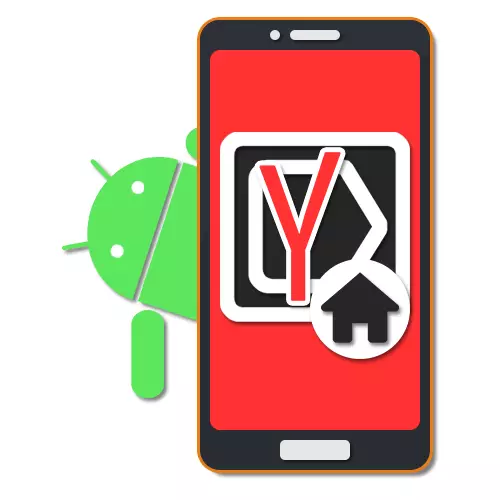
Пошукавая сістэма і сэрвісы Яндэкса карыстаюцца вялікай папулярнасцю ў рускамоўным сегменце інтэрнэту, складаючы вельмі прыкметную канкурэнцыю іншым аналагам накшталт Google. Для больш зручнага выкарыстання дадзенага пошуку і досыць хуткага доступу да сэрвісаў можна ўсталяваць Яндэкс у якасці стартавай старонкі браўзэра. У ходзе сапраўднай інструкцыі мы раскажам пра падобную працэдуру на прыкладзе адразу некалькіх прыкладанняў і варыянтаў рашэння задачы.
Ўстаноўка Яндэкса стартавай старонкай
Куды ўсталёўваць Яндэкса стартавай старонкай у Android у цяперашні час можна некалькімі спосабамі, якая зводзіцца пераважна да змены ўнутраных параметраў прыкладання ўручную. Часам таксама можна скарыстацца аўтаматычнымі сродкамі, але, як правіла, залежыць гэта менавіта ад выкарыстоўванага браўзэра.Спосаб 1: Стартавая старонка браўзэра
Найбольш даступны спосаб з існуючых заключаецца ў выкарыстанні ўнутраных параметраў браўзэра, наўпрост звязаных са стартавай старонкай. Мы прадэманструем толькі некаторыя з варыянтаў, у той час як большасць аналагічных прыкладанняў маюць падобныя інтэрфейс і параметры.
Google Chrome
- Як і раней, адкрыйце Google Chrome, разгарніце галоўнае меню ў правым верхнім куце і націсніце "Налады". Тут неабходна знайсці блок «Асноўныя» і выбраць «Пошукавая сістэма».
- Праз які з'явіўся спіс памяняйце пошук па змаўчанні на «Яндэкс» і зноў вярніцеся ў раздзел «Настройкі».
- У блоку «Асноўныя» выберыце «Галоўная старонка» і краніце радкі «Адкрыць гэтую старонку».
- Запоўніце тэкставае поле ў адпаведнасці з афіцыйным адрасам - yandex.ru, націсніце «Захаваць», і на гэтым працэдура завяршаецца.
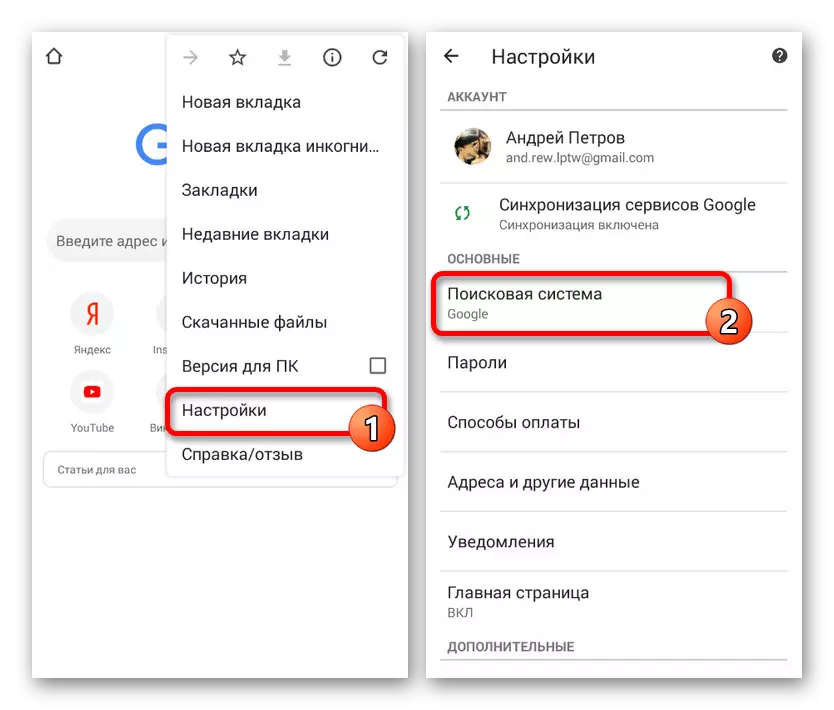
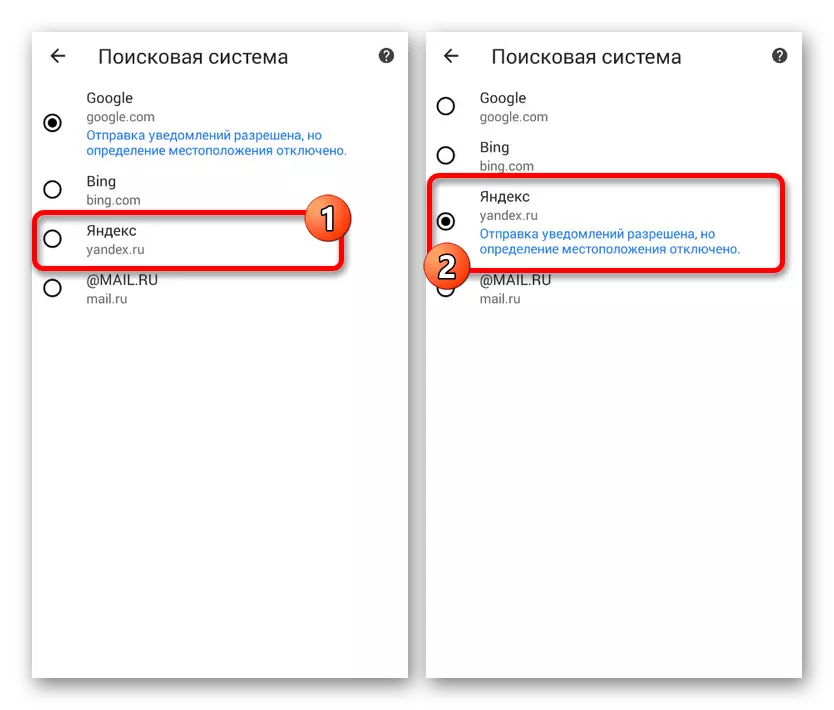
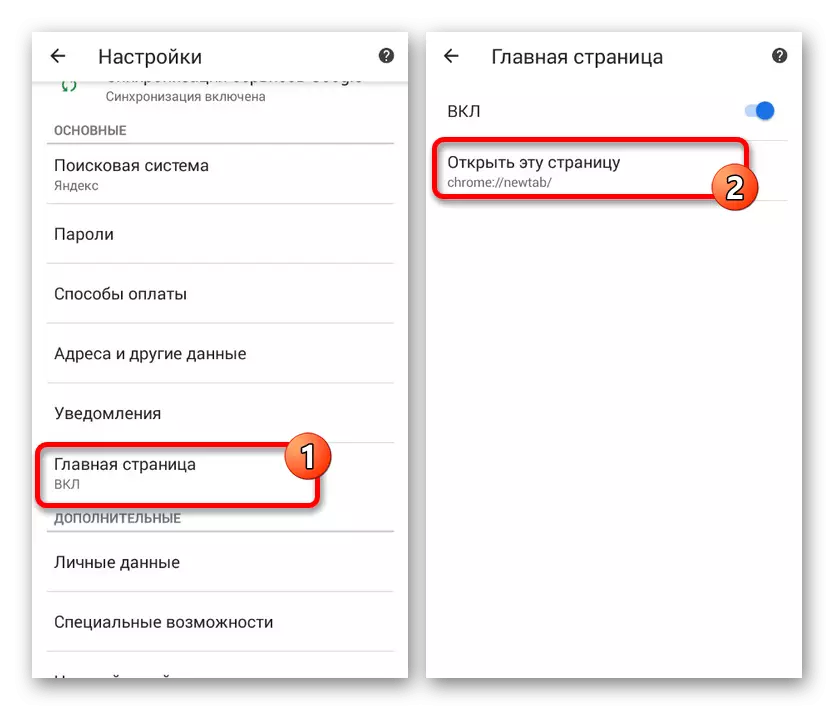
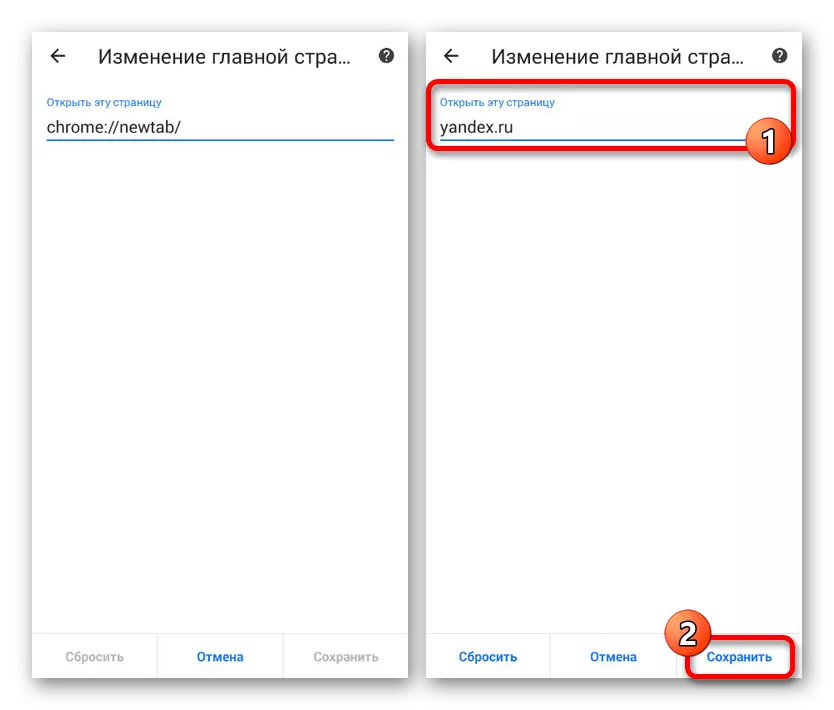
Mozilla Firefox
- Нягледзячы на падтрымку крамы пашырэньні, у Mozilla Firefox на Android ўсталяваць Яндэкс стартавай старонкай можна толькі праз параметры, як і ў іншых выпадках. Для гэтага адкрыйце галоўнае меню, абярыце раздзел «Параметры» і перайдзіце ў «Асноўныя».
- Тут неабходна выбраць пункт «Дом» і тапнуть па радку «Устаноўка хатняй старонкі».
- Праз якое адкрылася акно выберыце варыянт "Іншая», пакажыце афіцыйны адрас yandex.ru і націсніце «ОК» для захавання. У выніку пасля паўторнага запуску праграмы Яндэкс будзе ўсталяваны ў якасці пачатковай старонкі.
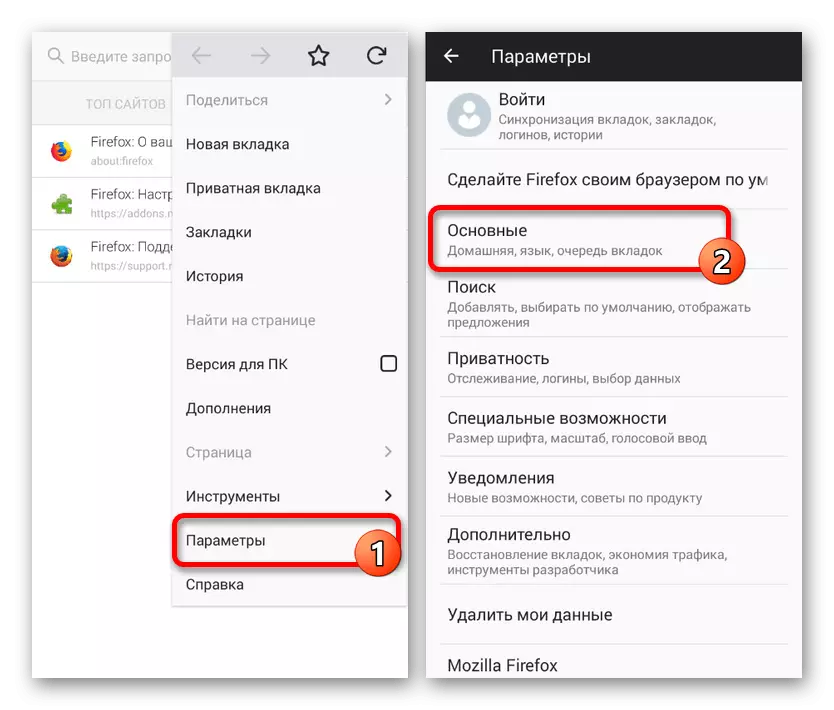
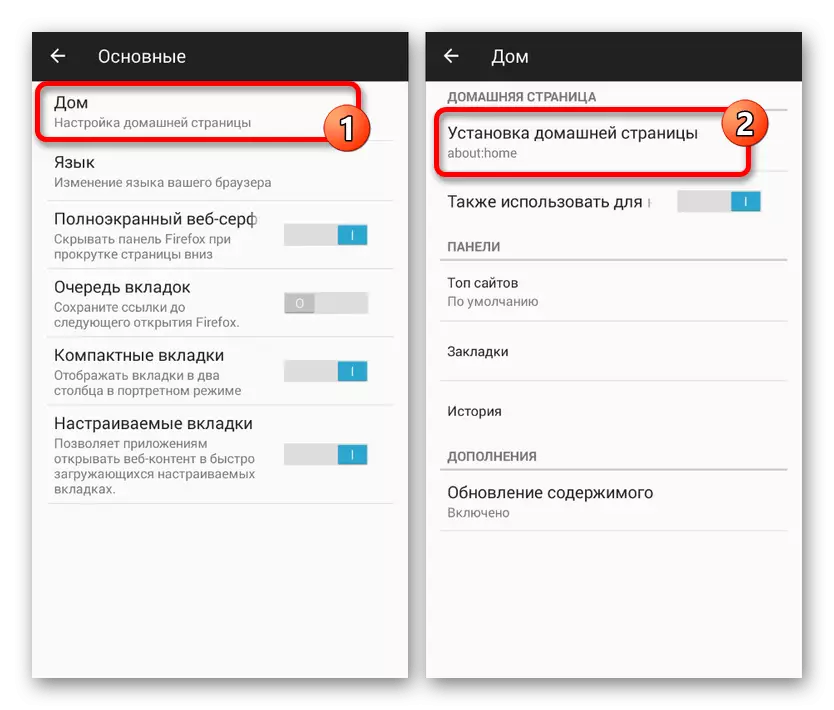
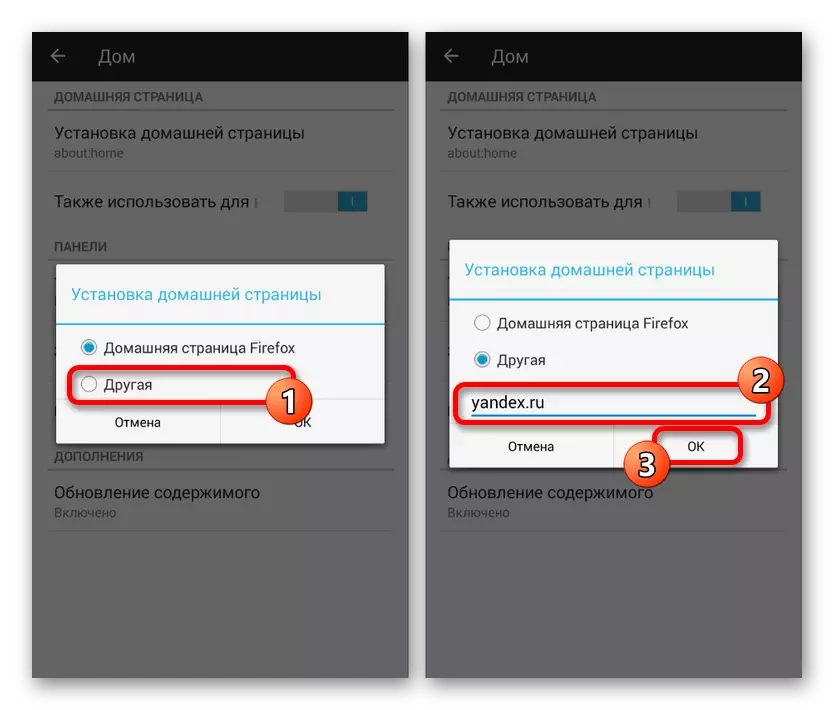
Дадзеных дзеянняў на прыкладзе ўсіх асноўных браўзэраў будзе цалкам дастаткова, каб усталяваць Яндэкс стартавай старонкай. У той жа час варта ўлічваць, што некаторыя прыкладання патрэбных налад не падаюць.
Спосаб 2: Усталёўка Яндекс.Браузера
Яшчэ адно досыць простае рашэнне заключаецца ў загрузцы спецыяльнага браўзэра ад дадзенай кампаніі. Гэты варыянт па сутнасці з'яўляецца аўтаматычным, бо па змаўчанні ў вэб-аглядальніку выкарыстоўваюцца фішкі і сэрвісы Яндэкса. Да таго ж толькі тут стартавая старонка мае унікальнае афармленне са дапаможнымі функцыямі.
Спампаваць Яндекс.Браузер з Google Play Маркета
- З-за таго што стартавы экран Яндэкса ў дадзеным браўзэры выкарыстоўваецца па змаўчанні, змена налад не патрабуецца. Пры гэтым праз параметры ўсё ж варта адключыць функцыю захавання сесіі, каб пры паўторным адкрыцці прыкладання была менавіта патрэбная старонка, а не старыя ўкладкі.
- Для гэтых мэтаў разгарніце галоўнае меню, абярыце "Налады" і знайдзіце блок «Дадаткова». Тут неабходна ўключыць функцыю «Зачыняць ўкладкі пры выхадзе з браўзэра» і «Старт браўзэра з экрана новай укладкі».
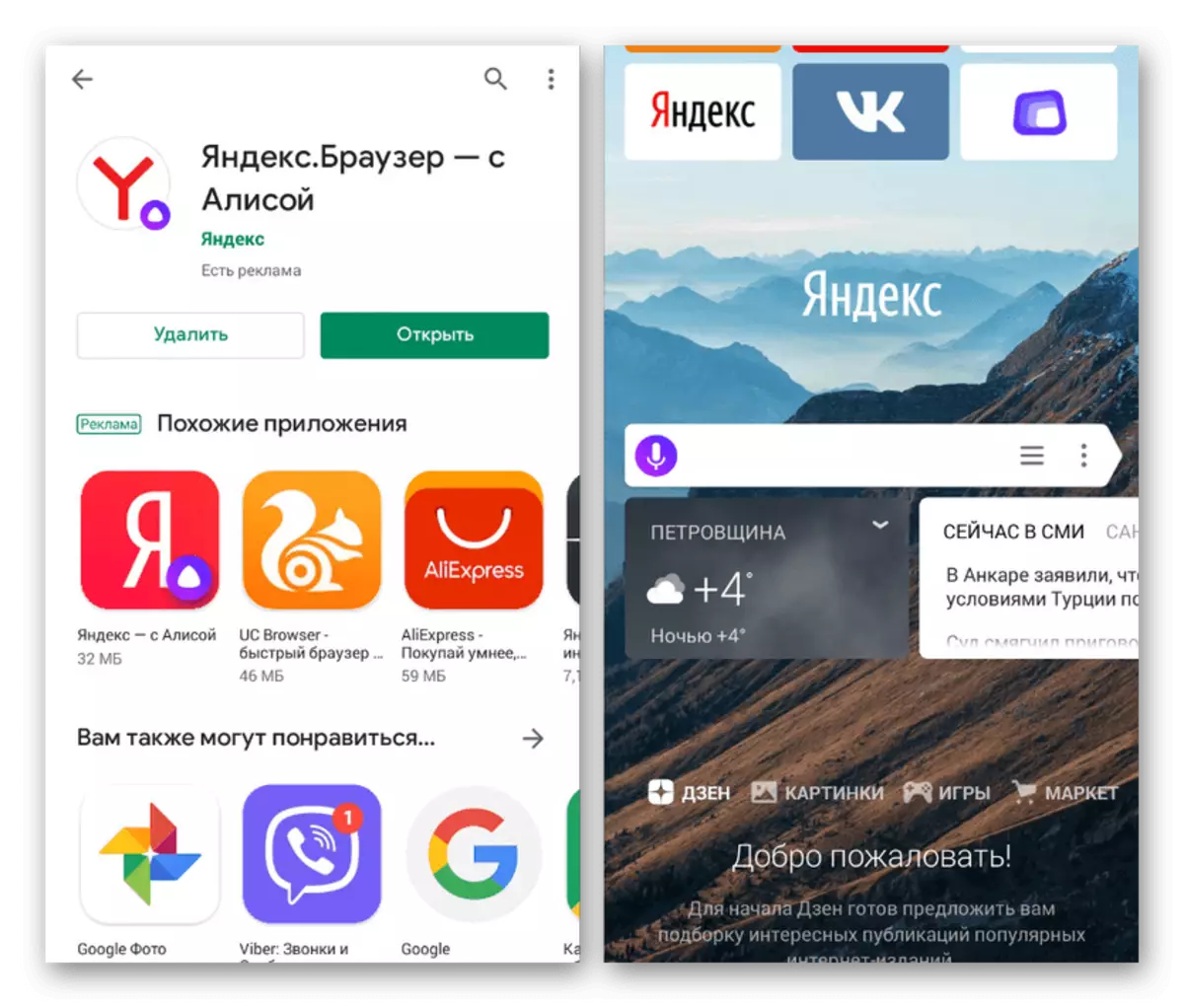
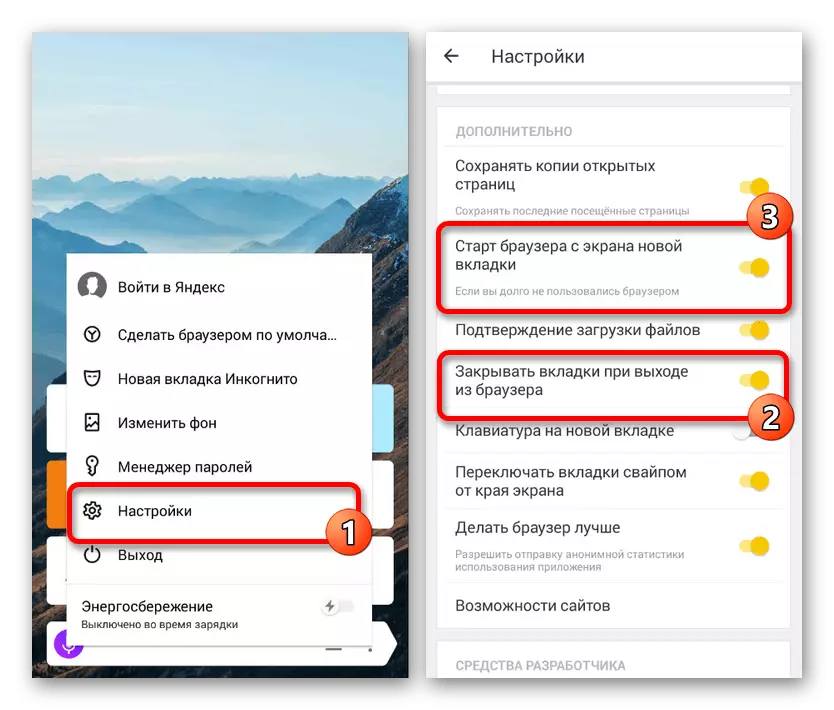
Гэтага павінна быць дастаткова для аўтаматычнага з'яўлення стартавай старонкі Яндэкса пры кожным паўторным адкрыцці браўзэра. У астатнім жа ён не мае налад пачатковай старонкі.
Спосаб 3: Сэрвісы Яндэкса
У той час як папярэднія варыянты дазваляюць выканаць наладу толькі для аднаго з канкрэтных браўзэраў, дадзены метад з'яўляецца універсальным. З яго дапамогай можна адразу ж дадаць наладжаны вэб-аглядальнік, камплект віджэтаў і многае іншае, утаропіўшы ўсяго толькі адно дадатак па спасылцы ніжэй. Аднымі з магчымых альтэрнатыў выступаюць Яндекс.Лончер, гэтак жа які з'яўляецца комплексным рашэннем, або Яндекс.Виджеты, якія дадаюць на галоўны экран смартфона поле пошуку і іншую інфармацыю. Метад будзе аптымальны, калі вы выкарыстоўваеце толькі некаторыя сэрвісы кампаніі.
Спампаваць Яндэкс з Google Play Маркета
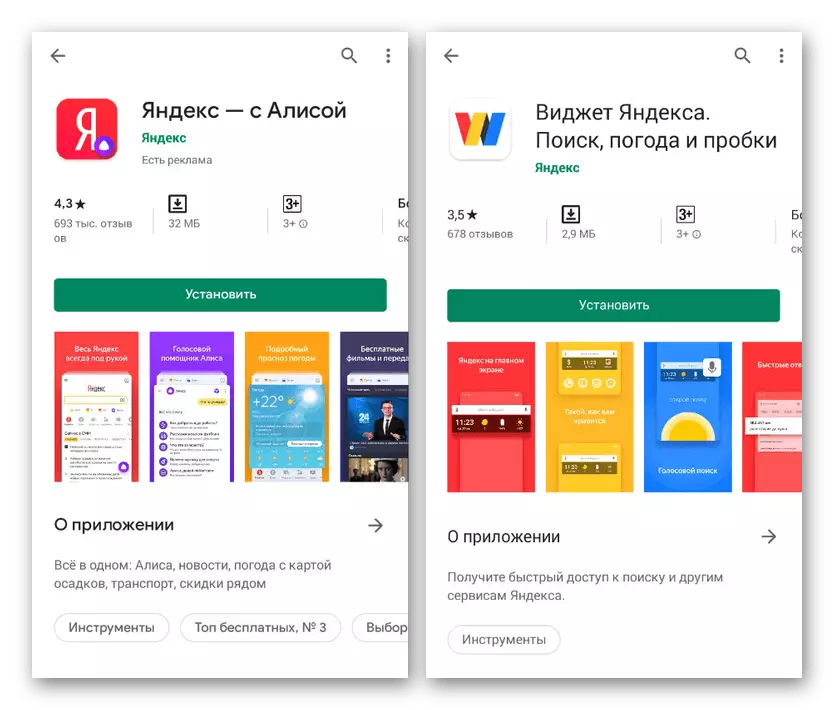
Намі былі разабраны ўсе існуючыя спосабы выкарыстання Яндэкса стартавай старонкай у Android, уключаючы самастойнае змена налад і аўтаматычную ўстаноўку. Кожны з падыходаў мае шэраг асаблівасцяў, якія робяць яго незаменным у пэўных сітуацыях.
